
Sadržaj:
- Korak 1: Ono što će vam trebati
- Korak 2: Pokrenite Visuino i odaberite vrstu ploče Arduino UNO
- Korak 3: U Visuinu dodajte komponente
- Korak 4: U Visuino skup komponenti
- Korak 5: Dobijte GPS koordinate
- Korak 6: U komponentama Visuino Connect
- Korak 7: Generirajte, kompajlirajte i prenesite Arduino kôd
- Korak 8: Igrajte se
- Autor John Day [email protected].
- Public 2024-01-30 09:31.
- Zadnja promjena 2025-01-23 14:47.

U ovom ćemo vodiču naučiti kako napraviti GRANIČNE GRANICE GPS -a pomoću Arduina, ovo je korisno kada imate robota i ne želite da ide izvan navedenog područja.
Kad je robot izvan područja, na zaslonu će se prikazati "Van" i "Unutra" kada je robot unutar tog područja.
Gledaj video!
Korak 1: Ono što će vam trebati

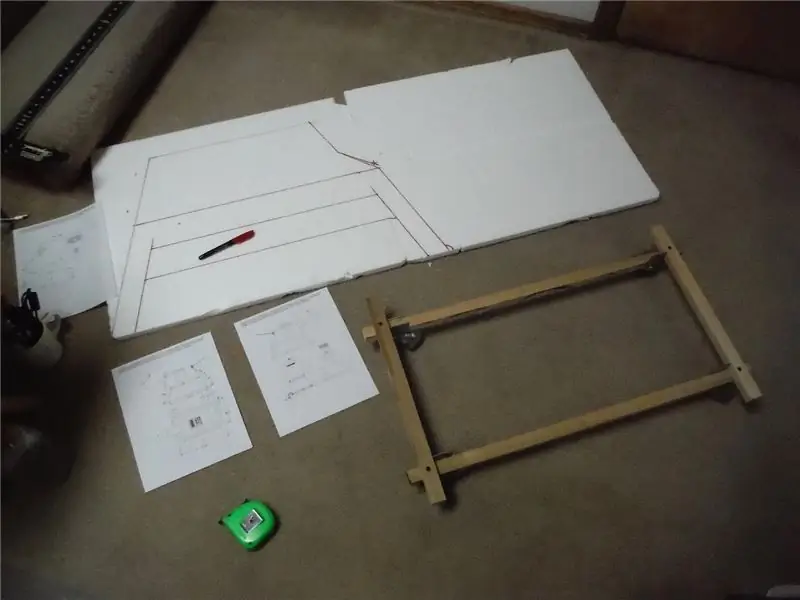

- Arduino UNO (ili bilo koji drugi Arduino)
- GPS Neo 6m
- OLED zaslon
- Kratkospojne žice
- Softver Visuino: Preuzmite Visuino
Korak 2: Pokrenite Visuino i odaberite vrstu ploče Arduino UNO
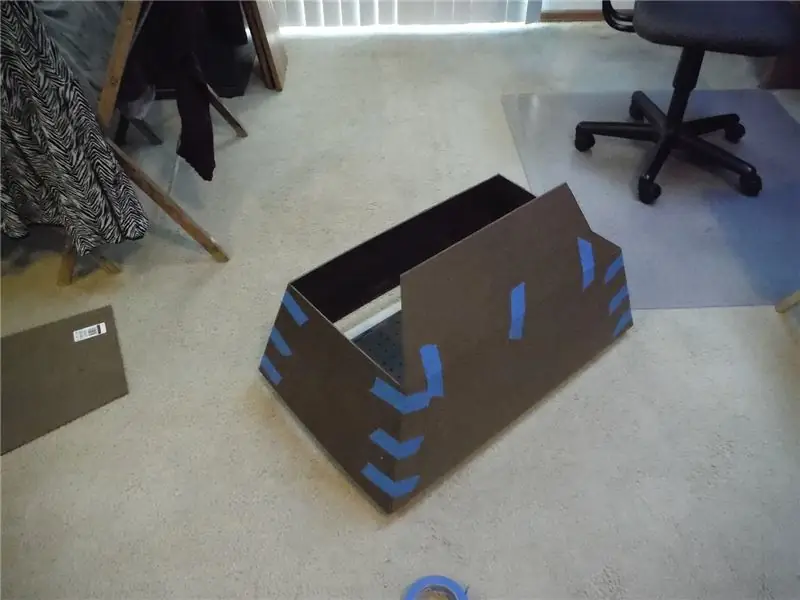

Visuino: https://www.visuino.eu također je potrebno instalirati. Preuzmite besplatnu verziju ili se registrirajte za besplatnu probnu verziju.
Pokrenite Visuino kao što je prikazano na prvoj slici Pritisnite gumb "Alati" na komponenti Arduino (Slika 1) u Visuinu Kad se pojavi dijaloški okvir, odaberite "Arduino UNO" kao što je prikazano na slici 2
Korak 3: U Visuinu dodajte komponente


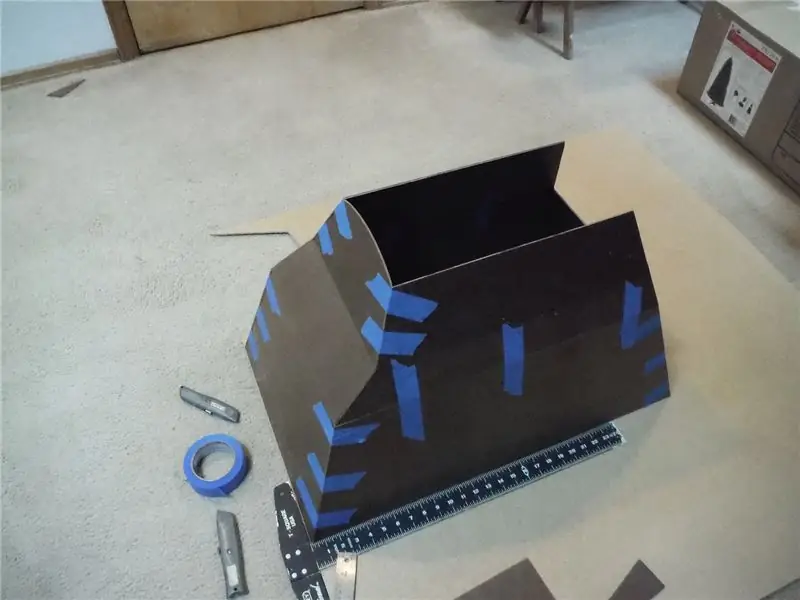

- Dodajte komponentu "Serijski GPS"
- Dodajte komponentu "Analogni više izvora"
- Dodajte još jednu komponentu "Analogni više izvora"
- Dodajte komponentu "Digital Multi-Source Merger"
- Dodajte komponentu "Detect Edge"
- Dodajte još jednu komponentu "Detect Edge"
- Dodajte komponentu "Digital (Boolean) And"
- Dodajte komponentu "Vrijednost teksta"
- Dodajte još jednu komponentu "Vrijednost teksta"
- Dodajte komponentu "Analog To Text"
- Dodajte još jednu komponentu "Analog To Text"
- Dodajte komponentu "Spajanje više izvora izvora teksta"
Korak 4: U Visuino skup komponenti


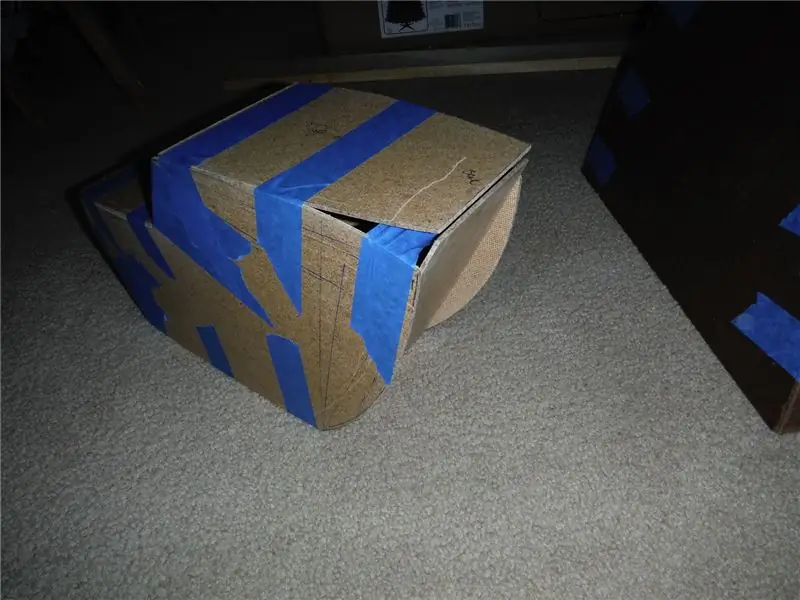
- Odaberite "AnalogToText1" i "AnalogToText2" i u prozoru svojstava postavite "Precision" na 6
- Odaberite "DetectEdge1" i u prozoru svojstava postavite Rising na False
- Odaberite "TextValue1" i u prozoru svojstava postavite "Value" na INSIDE
- Odaberite "TextValue2" i u prozoru svojstava postavite "Value" na OUTSIDE
- Dvaput kliknite na DisplayOLED1 i u prozoru elemenata povucite "tekstualno polje" na lijevu stranu
- U prozoru svojstava postavite veličinu na 2
- U prozoru Elementi povucite još jedno "Tekstualno polje" na lijevu stranu
- U prozoru svojstava postavite Y na 30, a veličinu na 2
- U prozoru Elementi povucite još jedno "Tekstualno polje" na lijevu stranu
- U prozoru svojstava postavite Y na 50, a veličinu na 2
- Zatvorite prozor Elements
Korak 5: Dobijte GPS koordinate



Idite na Google karte i pronađite svoju lokaciju i
Kliknite na kartu (gornji lijevi kut vašeg područja), koordinate će biti prikazane pri dnu. Kopirajte prvu koordinatnu širinu na Visuino "CompareRange1"> Raspon> MaxCopy drugu koordinatu Longitude na Visuino "CompareRange2"> Raspon> MIn
- Kliknite na kartu (gornji desni kut vašeg područja), koordinate će biti prikazane pri dnu. Kopirajte drugu koordinatu Longitude u Visuino "CompareRange2"> Raspon> Max
- Kliknite na kartu (donji lijevi kut vašeg područja), koordinate će biti prikazane pri dnu. Kopirajte prvu koordinatnu širinu na Visuino "CompareRange1"> Raspon> Min.
Korak 6: U komponentama Visuino Connect



- Spojite GPS pin Out na Arduino Serial [0] pin In
- Spojite zemljopisnu širinu GPS pina na AnalogMultiSource1 pin In
- Spojite dužinu GPS pina na AnalogMultiSource2 pin In
- Spojite AnalogMultiSource1 pin Out na AnalogToText1 pin In
- Spojite AnalogMultiSource2 pin Out na AnalogToText2 pin In
- Spojite AnalogMultiSource1 pin out za usporedbu Ranin1 pin In
- Spojite AnalogMultiSource2 pin out za usporedbu RanG2 pin In
- Priključite pinPirectRange1 na "And1", pin 0 In
- Spojite CompareRange2 pin out na "And1", pin 1 In
- Spojite CompareRange1 pin out na DigitalMultiMerger1, pin 0 In
- Spojite CompareRange2 pin out na DigitalMultiMerger1, pin 1 In
- Spojite DigitalMultiMerger1, pin Out na DetectEdge1 pin In
- Spojite DetectEdge1 pin Out na TextValue2 pin sat
- Spojite "And1" pin na DetectEdge2 pin In
- Spojite pin DetectEdge2 na pin sata TextValue1
- Spojite "TextValue" 1, pin out, na TextMultiMerger1 pin [0] u
- Spojite "TextValue" 2, pin out, na TextMultiMerger1 pin [1] u
- Spojite TextMultiMerger1 pin out na DisplayOLED1 tekstualno polje1 pin In
- Spojite AnalogToText1 pin Out na DisplayOLED1 tekstualno polje 2 pin In
- Spojite AnalogToText2 pin Out na DisplayOLED1 tekstualno polje 3 pin In
- Spojite DisplayOLED1 pin I2C Out na Arduino pin I2C In
Korak 7: Generirajte, kompajlirajte i prenesite Arduino kôd

Važno
Prilikom učitavanja na Arduino odspojite pin RX na Arduinu i nakon učitavanja ponovno ga spojite.
U Visuinu pri dnu kliknite karticu "Build", provjerite je li odabran ispravan port, a zatim kliknite gumb "Compile/Build and Upload".
Korak 8: Igrajte se
Ako napajate Arduino modul, nakon nekog vremena (kad NEO 6m kalibrira), zaslon će početi prikazivati GPS koordinate i tekst: UNUTRA/IZVAN.
Čestitamo! Završili ste svoj projekt s Visuinom. U prilogu je i projekt Visuino koji sam stvorio za ovaj Instructable, možete ga preuzeti i otvoriti u Visuinu:
Preporučeni:
Napravite sami prikaz temperature na LCD zaslonu pomoću Arduina: 10 koraka

Napravite sami prikaz temperature na LCD zaslonu pomoću Arduina: U ovom projektu napravit ćemo krug pomoću nekih komponenti poput Arduina, temperaturnog senzora itd. U ovom krugu stupanj će se kontinuirano gledati na LCD -u, kašnjenje je 100 milisekundi između pogleda na novi stupanj na
Kako napraviti bespilotnu letjelicu pomoću Arduina UNO - Napravite četverokopter pomoću mikrokontrolera: 8 koraka (sa slikama)

Kako napraviti bespilotnu letjelicu pomoću Arduina UNO | Napravite četverokopter pomoću mikrokontrolera: Uvod Posjetite moj kanal na YouTubeu Drone je vrlo skup gadget (proizvod) za kupnju. U ovom postu ću raspravljati o tome kako to učiniti jeftino ?? I kako možete sami napraviti ovakav po povoljnoj cijeni … Pa u Indiji svi materijali (motori, ESC
Napravite pametne naočale za proširenu stvarnost pomoću Arduina: 7 koraka

DIY Pametne naočale za proširenu stvarnost pomoću Arduina: Kako tehnologija brzo raste i integrira se u sve aspekte života ljudi, dizajneri i programeri pokušali su ljudima pružiti ugodnije iskustvo tehnologije. Jedan od tehnoloških trendova koji imaju za cilj olakšati život je nošenje
Napravite automatska vrata koja se sami otvaraju i zatvaraju pomoću Arduina !: 4 koraka

Napravite automatska vrata koja otvaraju i zatvaraju vrata s automatskim prepoznavanjem pomoću Arduina !: Jeste li ikada htjeli da vaša vrata budu otvorena automatski, baš kao u filmovima znanstvene fantastike? Sada to možete učiniti slijedeći ovaj Instructable. U ovoj uputi napravit ćemo vrata koja se mogu automatski otvarati i zatvarati bez da dodirnete vrata. Ultrazvučni senzori za
Napravite robota povezanog na web (za oko 500 USD) (pomoću Arduina i Netbooka): 6 koraka (sa slikama)

Napravite robota s mrežnim povezivanjem (za oko 500 USD) (pomoću Arduina i Netbooka): Ovaj Instructable pokazat će vam kako izgraditi svog vlastitog robota s mrežom (pomoću Arduino mikrokontrolera i Asus eee računala). Zašto biste htjeli web Povezani robot? Naravno da se igrate. Vozite svog robota s druge strane sobe ili preko broja
